
发布时间:2022-09-26 来源:win7旗舰版 浏览量:
win10系统结合了win7和win8.1系统特性,通过更新推送的方式让符合条件的用户升级安装,但是还有不少的联想笔记本的用户还在使用win7系统,想要把win7改成win10系统,但是不清楚怎么重装系统,为此,小编特地为大家整理了联想笔记本重装win10系统的图文介绍。
有不少的笔记本用户是使用着联想笔记本品牌的,据反映通常一台联想笔记本使用五年都不会有任何的质量问题的,当然也乏出于需要而去重装系统的用户,那么不禁有用户问了联想笔记本怎么重装win10系统呢?不懂这个操作有想知道的用户且来看看小编的教程。
重装win10
准备工作:
1、 制作一个装机版老毛桃u盘启动盘。

联想图解详情-1
2、 下载一个原版win10系统镜像文件,拷贝到u盘启动盘中。
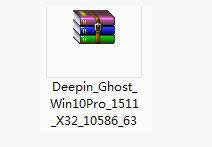
重装系统图解详情-2
将制作好的老毛桃启动u盘插入电脑USB插口,然后开启电脑,待屏幕上出现开机画面后按快捷键进入到老毛桃主菜单页面,接着移动光标选择“【02】老毛桃WIN8 PE标准版(新机器)”,按回车键确认
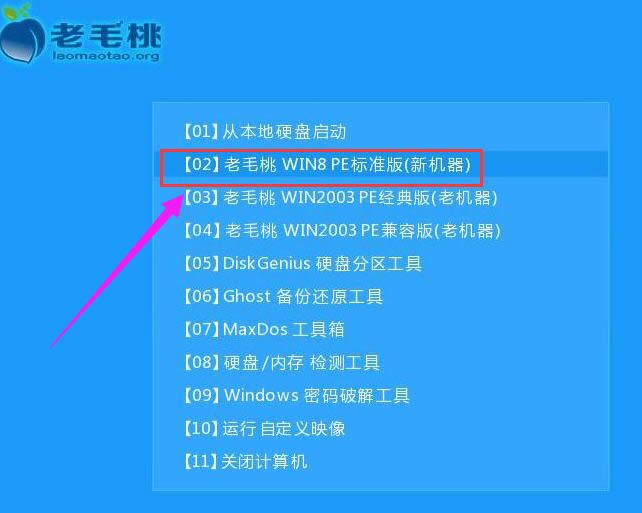
重装系统图解详情-3
登录pe系统后,鼠标左键双击打开桌面上的老毛桃PE装机工具,然后在工具主窗口中点击“浏览”按钮
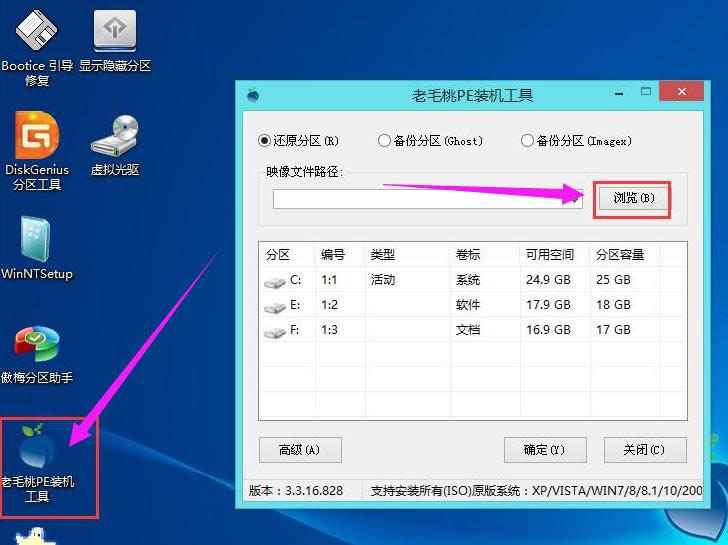
联想图解详情-4
此时会弹出一个查找范围窗口,我们只需打开启动u盘,选中win10 iso系统镜像文件,点击“打开”按钮
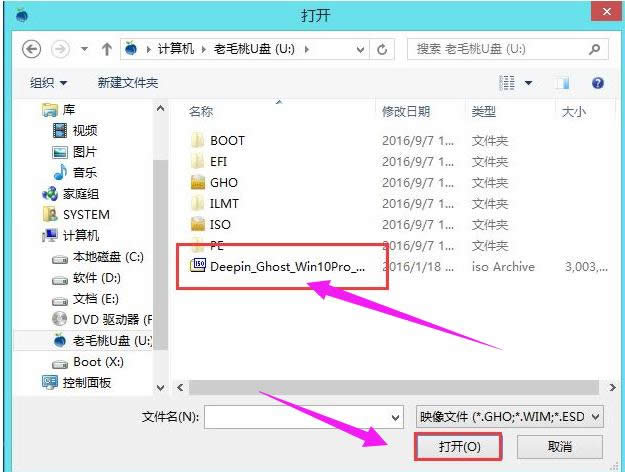
重装系统图解详情-5
映像文件添加成功后,我们只需在分区列表中选择C盘作为系统盘,然后点击“确定”
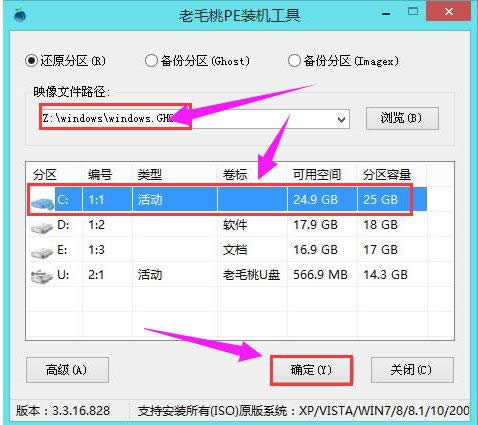
win10图解详情-6
弹出一个提示框,只需点击“确定”
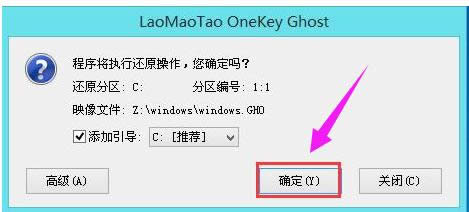
win10图解详情-7
完成上述操作后,程序开始释放系统镜像文件,安装ghost win10系统。我们只需耐心等待操作完成并自动重启电脑。
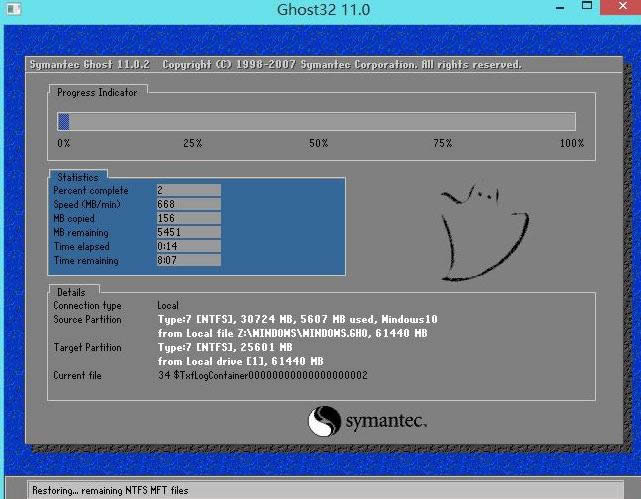
联想笔记本图解详情-8
重启电脑后,即可进入ghost win10系统桌面。
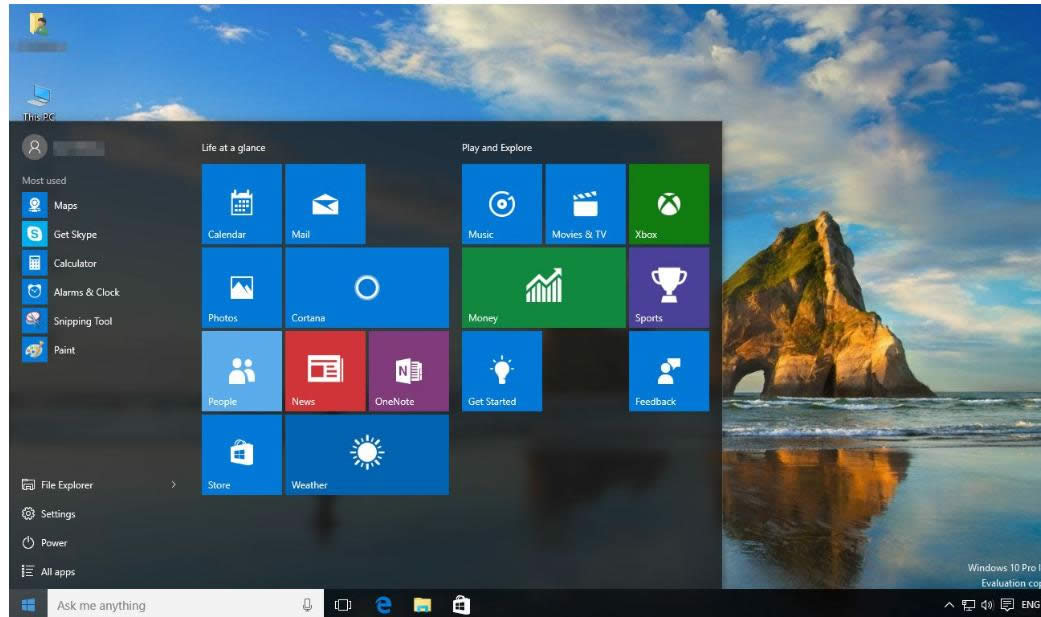
win10图解详情-9
以上就是笔记本重装win10系统的操作方法了。
win7的操作系统还是备受广大用户的喜欢,可是当自己的电脑出现了问题,需要出现安装电脑系统,具体要
windows10之家,本文教您如何运用u盘重装windows10系统
win10作为最新操作系统,功能也更加强大,但是有很多人并不知道怎么重装win10系统,万一电脑出
win10系统是微软公司发布的最新系统,系统界面特别的漂亮,而且支持触摸屏,得到了广大网友的喜爱。
系统是一台电脑最重要的运行环境,一旦系统崩溃,电脑也就崩溃了,在电脑崩溃时需要重装系统,而多数的玩
本站发布的ghost系统仅为个人学习测试使用,请在下载后24小时内删除,不得用于任何商业用途,否则后果自负,请支持购买微软正版软件!
如侵犯到您的权益,请及时通知我们,我们会及时处理。Copyright @ 2018 斗俩下载站(http://www.doulia.cn) 版权所有 xml地图 邮箱: